東芝製複合機でのスキャン方法 詳しい操作ガイドとよくある質問
現代のオフィス環境では、文書のスキャンは日常業務に不可欠なスキルとなっています。オフィス機器の有名ブランドである東芝の複写機は、効率的で安定したスキャン機能を備えています。この記事では、東芝複写機のスキャン操作手順を詳しく紹介し、よくある質問への回答を添付して、スキャンスキルをすぐに習得できるようにします。
1.東芝複写機でスキャンする前の準備
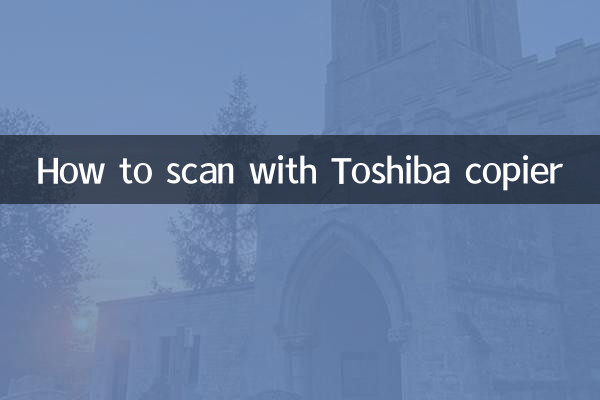
1.設備検査: コピー機が電源に接続されていて電源が入っていること、およびスキャン パネルに障害物がないことを確認してください。
2.接続方法を確認する:必要に応じて有線ネットワーク、USB、または無線接続を選択します(一部のモデルでサポートされています)。
3.ドライバーのインストール: パソコンがデバイスを自動認識しない場合は、東芝公式ドライバーをインストールする必要があります。
| モデル例 | サポートスキャン方法 | 最大スキャン解像度 |
|---|---|---|
| 東芝 e-STUDIO2505AC | USB/ネットワーク/メール | 600×600dpi |
| 東芝 e-STUDIO4508A | ネットワーク/クラウドストレージ | 1200×1200dpi |
2. 東芝複写機のスキャン操作手順(ネットワークスキャンを例に)
1.文書を配置する: 文書を下向きにしてドキュメント フィーダに置くか、上向きにして平面ガラスに置きます。
2.スキャンモードの選択: コントロールパネルの「スキャン」アイコンをクリックし、対象のアドレス(コンピュータ/メール/クラウドストレージ)を選択します。
3.パラメータを設定する:ファイルタイプ(PDF/JPG)、解像度、カラーモード(白黒/カラー)を調整します。
4.スキャンの開始:「スタート」キーを押すと、スキャン完了後、ファイルが指定した場所に自動的に転送されます。
| 操作手順 | ボタン/オプション | 注意事項 |
|---|---|---|
| スキャン対象の選択 | 「アドレス帳」または「ダイレクトタイプ」 | あらかじめパソコンに共有フォルダーを設定しておく必要があります |
| ファイル形式を設定する | 「ファイルの種類」オプション | PDFは文書に適しており、JPGは写真に適しています |
3. よくある問題と解決策
1.スキャンしたファイルは転送できません:ネットワーク接続を確認し、コンピューターのIPアドレスとコピー機が同じネットワークセグメントにあることを確認してください。
2.スキャンした文書に黒い枠が現れる:スキャナーガラスを清掃し、原稿のセット位置を調整します。
3.色ずれ:設定で「色補正」機能を選択するか、純正の消耗品を交換してください。
| 問題となる現象 | 考えられる理由 | 解決策 |
|---|---|---|
| スキャン速度が遅い | 解像度の設定が高すぎます | 300dpi以下に調整します |
| 「スキャンエラー」というプロンプトが表示される | ドライバーの有効期限が切れました | 公式サイトから最新のドライバーをダウンロードしてください |
4. 高度なスキャン機能の適用
1.両面スキャン: 設定で「両面スキャン」オプションを有効にして、文書を自動的に反転します (モデルのサポートが必要です)。
2.バッチスキャン: 自動ドキュメント フィーダー (ADF) を使用する場合、一度に複数ページのドキュメントをセットできます (50 ページ以下を推奨)。
3.OCRテキスト認識: サポート ソフトウェア (別途インストールする必要があります) を使用して、スキャンしたドキュメントを編集可能なテキストに変換します。
5. メンテナンスに関する提案
1. スキャナーのガラスとドキュメント フィーダーのローラーを定期的に清掃します。
2. 紙詰まりを防ぐため、濡れた文書や破損した文書のスキャンは避けてください。
3. 四半期ごとにファームウェアのアップデートを確認して、最新の機能を入手します。
以上の手順で東芝製複写機のスキャン操作が簡単に完了します。特別な問題が発生した場合は、デバイスのマニュアルを参照するか、東芝公式カスタマーサービスに連絡して技術サポートを受けることをお勧めします。

詳細を確認してください

詳細を確認してください